Discord je odlična platforma za povezivanje sa prijateljima i zajednicama istomišljenika, ali ne želite uvek da sve što napišete bude odmah vidljivo svima. Srećom, postoji mogućnost korišćenja oznaka za spojlere, koje omogućavaju da određene poruke budu skrivene na početku.
Oznake za spojlere primenjuju se na vaše Discord poruke bez obzira da li koristite veb pretraživač, Discord aplikaciju za Windows ili Mac, ili mobilnu aplikaciju za Android, iPhone ili iPad.
Kako dodati oznake za spojlere u Discord tekstualnim porukama
Postoji nekoliko jednostavnih načina da dodate oznake za spojlere tekstualnim porukama koje šaljete na Discord serveru. Sledeće metode su primenjive na svim platformama, uključujući mobilne aplikacije za Android, iPhone ili iPad.
Da biste dodali oznaku spojlera tekstualnoj poruci, jednostavno ukucajte „/spoiler“ na početku poruke. Na primer, slanjem „/spoiler Ovo je spojler poruka“ na Discord serveru, poruka će biti sakrivena dok primaoci ne odluče da je pogledaju.
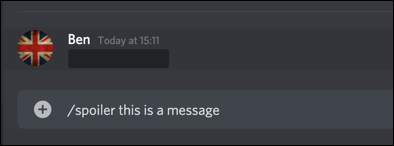
Alternativno, možete da koristite dve vertikalne crte na početku i kraju poruke. Na primer, „||Ovo je spojler poruka||“ će takođe biti prikazana kao spojler.
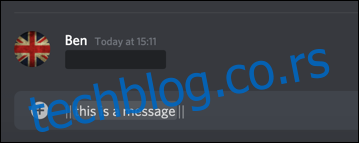
Da biste otkrili spojler poruku u Discord chatu, potrebno je da kliknete ili dodirnete na nju. Poruka će se pojaviti sa sivom pozadinom.
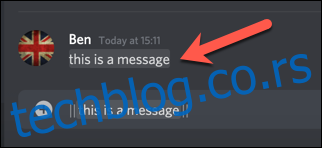
Dodavanje oznaka spojlera na slike ili druge priloge
Osim tekstualnih poruka, možete da sakrijete i slike ili druge priloge koje delite na Discord serveru koristeći oznake za spojlere. Metode koje ste koristili za tekst neće raditi u ovom slučaju, ali možete označiti datoteke ili slike kao spojlere pre nego što ih postavite.
Nažalost, oznake spojlera možete dodavati samo slikama i prilozima kada koristite Discord putem veb sajta ili u aplikaciji za Windows ili Mac. Ova opcija nije dostupna u mobilnim aplikacijama.
Da biste to uradili na računaru ili na veb sajtu, prevucite i spustite datoteku u chat servera ili kliknite na simbol plus (+) pored polja za unos teksta.
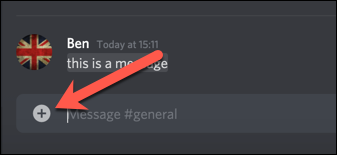
Prikaz vašeg priloženog fajla će se pojaviti pre nego što ga pošaljete u chat.
Označite kućicu pored opcije „Označi kao spojler“ da biste sakrili sliku ili fajl nakon slanja. Nakon toga, kliknite na dugme „Postavi“.
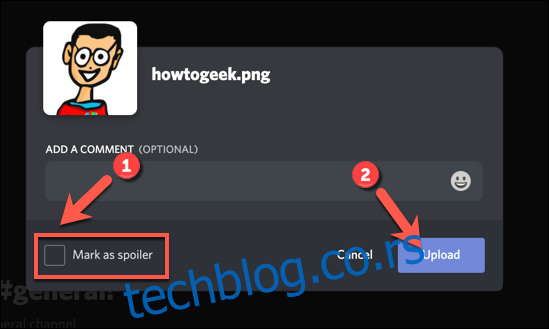
Nakon što je poslata, slika ili datoteka će se pojaviti na Discord-u sa oznakom spojlera. Možete dodirnuti na „Spojler“ da biste poništili prikaz spojlera i pogledali fajl.
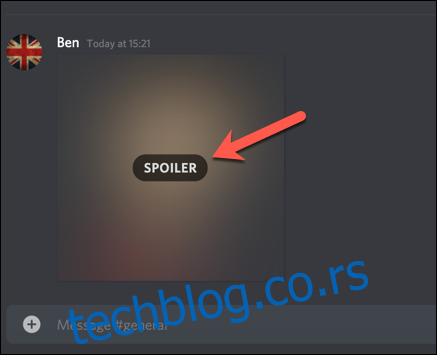
Na taj način će se ukloniti oznaka spojlera i prikazati slika ili fajl kao normalno.